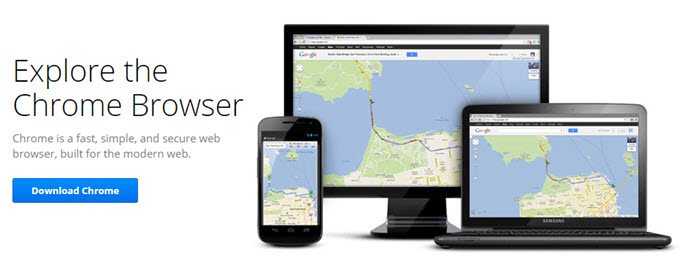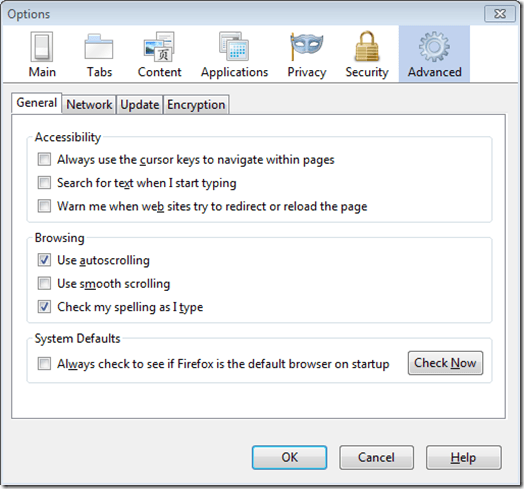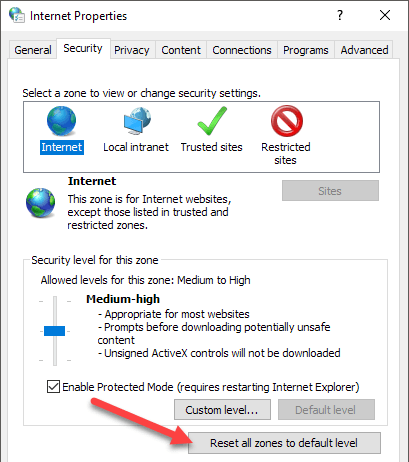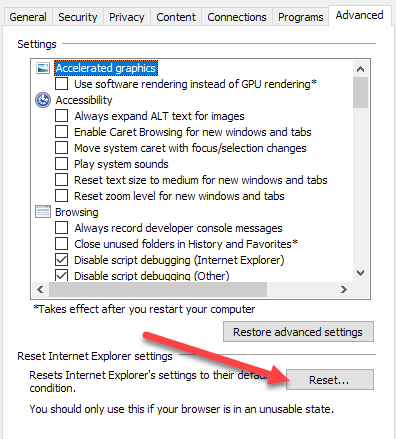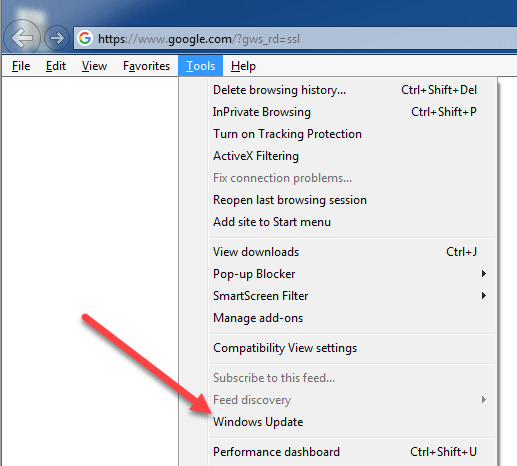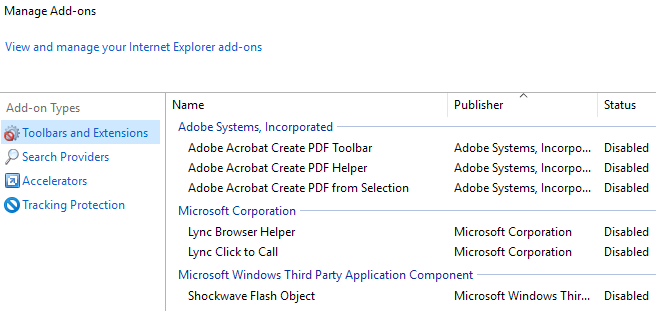Błąd Windows 7 AppCrash iexplore.exe jest poważnym bólem szyi. Jest to komunikat o błędzie, który pojawia się losowo w różnym czasie, który zmusza do ponownego uruchomienia Eksploratora Windows.
Z kolei wszystkie otwarte programy muszą również zostać uruchomione ponownie, co oznacza utratę danych (chyba że masz funkcję autozapisu włączone). Niestety, firma Microsoft nie wydała jeszcze oficjalnej łaty ani poprawki dla tego problemu. Na szczęście jest kilka rzeczy, które możesz naprawić, które najprawdopodobniej naprawią błąd.
Najłatwiejszym i najprostszym sposobem na zatrzymanie błędów Appcrash w programie Internet Explorer jest użycie innej przeglądarki. Internet Explorer nie ma najlepszej reputacji pod względem niezawodności i bezpieczeństwa.
Jeśli nie masz problemu z korzystaniem z innej przeglądarki, daj to rozwiązanie. Mozilla Firefox, Apple Safari i Google Chrom to trzy bardzo popularne opcje przeglądarki, które mogą Cię zainteresować.
Powinieneś także ustawić nową przeglądarkę jako domyślną przeglądarkę. Ten krok jest bardzo ważny, ponieważ dostosowuje również sposób, w jaki system Windows traktuje łącza internetowe. Ustawiając przeglądarkę taką jak Firefox jako domyślną przeglądarkę, a nie Internet Explorer, Windows 7 będzie reagował inaczej podczas wykonywania niektórych zadań.
Każda przeglądarka ma nieco inną metodę ustawienia się jako domyślna przeglądarka. Zazwyczaj po prostu zapyta cię, kiedy po raz pierwszy otworzysz przeglądarkę. Jeśli nie, opcja będzie znajdować się w ustawieniach dla tej konkretnej przeglądarki. Na przykład, aby ustawić przeglądarkę Firefox jako domyślną przeglądarkę, po prostu użyj ścieżki Narzędzia>& gt; Opcje & gt; Zaawansowane & gt; Sprawdź teraz.
Napraw AppCrash dla IE
Jeśli nadal chcesz używać Internet Explorera, nadal może korzystać z tej poprawki, ale upewnij się, że domyślnie ustawiłeś inną przeglądarkę. Stamtąd, po prostu uruchom Internet Explorer tak jak zwykle, gdy chcesz korzystać z Internetu.
Następną opcją jest zresetowanie ustawień internetowych. Czasami ustawienia internetowe są zmieniane przez aplikacje lub przez przypadek. Może to powodować problemy z programem Internet Explorer. Aby zresetować ustawienia internetowe, zacznij od otwarcia Panelu sterowania (Start - Panel sterowania).
W Panelu sterowania kliknij ikonę oznaczoną Opcje internetowe. Na karcie Bezpieczeństwow Opcjach internetowych kliknij przycisk Resetuj wszystkie strefy do domyślnegopoziomu. W zakładce Prywatnośćkliknij przycisk D efault. Jeśli to nie zadziała, być może będziesz musiał wykonać pełny reset IE.
Kliknij Zaawansowane, a następnie kliknij przycisk Resetuju dołu.
Po zakończeniu kliknij przycisk OKw oknie Opcje internetowe, aby je zamknąć.
Następnie musisz upewnić się, że Internet Explorer ma najnowszą wersję. W Internet Explorerze kliknij opcje menu Narzędziai wybierz Windows Update. Jeśli nie widzisz menu Narzędzia, naciśnij klawisz ALT na klawiaturze.
Filmy online są jedną z głównych przyczyn awarii przeglądarki. Wynika to z kilku powodów, które dotyczą filmów online oraz renderowania i funkcji przeglądarki. Upewnij się, że korzystasz z wszystkich dodatków do przeglądarki, w szczególności dodatków wideo.
Jeśli używasz Adobe Flash Playera, Shockwave itp., Upewnij się, że używasz Najnowsza wersja. Jeśli nie, upewnij się, że jest wyłączony. Możesz pobrać najnowszą wersję Adobe Flash Playera tutaj. Powinieneś także spróbować dostosować wszystkie dodatki do przeglądarki. Może to być tylko jeden prosty dodatek powodujący awarię programu Internet Explorer. Wystarczy kliknąć Zarządzaj dodatkamiw menu Narzędzia.
Najprawdopodobniej jedno z powyższych rozwiązań zatrzyma błąd Appcrash iexplore.exe. Jednakże, ponieważ Microsoft oficjalnie nie wydał poprawki lub poprawki problemu, nadal istnieje szansa, że od czasu do czasu otrzymasz błędy iexplorer.exe. Pamiętaj, aby zawsze być na bieżąco z oprogramowaniem, ponieważ nowe poprawki są zawsze udostępniane. Ciesz się!